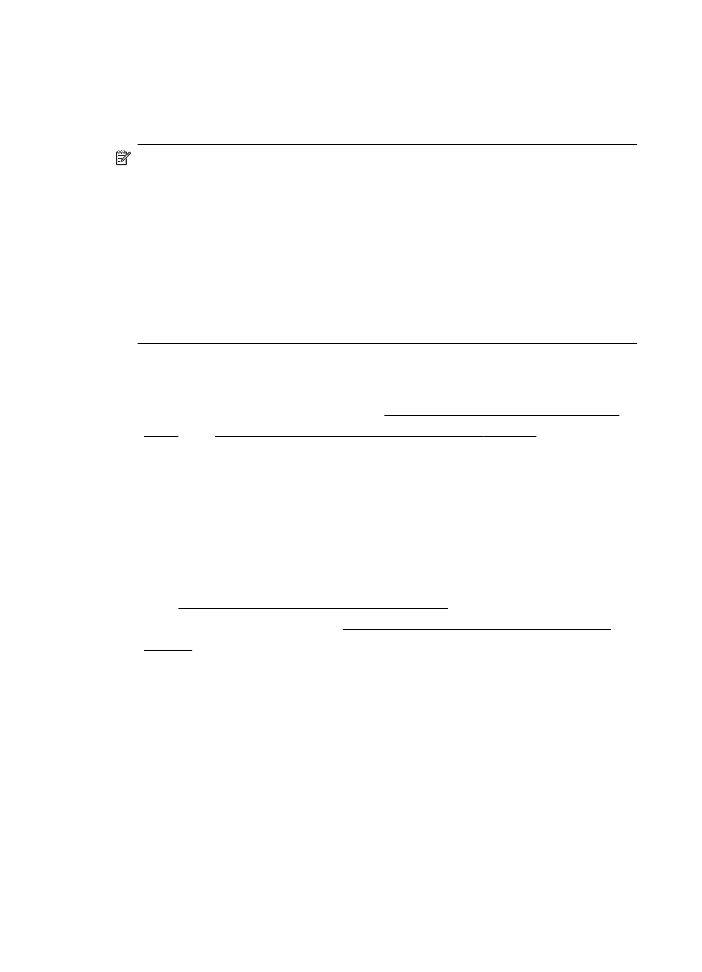
การสแกนไปยังคอมพิวเตอร
หากตองการสแกนตนฉบับไปยังคอมพิวเตอรจากแผงควบคุมของเครื่องพิมพ
หมายเหตุ หากเครื่องพิมพของคุณเชื่อมตออยูกับเครือขายและคุณกําลัง
สแกนไปยังคอมพิวเตอรที่ติดตั้ง Windows กอนที่คุณจะทําการสแกนจาก
แผงควบคุม คุณจําเป็นตองเปิดใชงานการสแกนจากซอฟตแวรกอน จากเด
สกท็อปของคอมพิวเตอร คลิกแท็บ Start (เริ่ม) เลือก Programs
(โปรแกรม) หรือ All Programs (โปรแกรมทั้งหมด) เลือกโฟลเดอร
สําหรับเครื่องพิมพ HP ของคุณ จากนั้นเลือกตัวเลือกสําหรับเครื่องพิมพ HP
ของคุณ ดับเบิลคลิก Scanner Actions (การทํางานของสแกนเนอร)
ดับเบิลคลิกManage Scan to Computer (จัดการการสแกนกับ
คอมพิวเตอร) จากนั้นคลิก Enable (เปิดใชงาน)
ทําตามขั้นตอนเหลานี้เพื่อสแกนจากแผงควบคุม
1.
วางตนฉบับโดยควํ่าดานที่จะพิมพลงบนมุมขวาของกระจก หรือใน ADF
หากตองการขอมูลเพิ่มเติม โปรดดูที่ การปอนตนฉบับลงบนกระจกสแกน
เนอร และ ปอนตนฉบับในตัวปอนกระดาษอัตโนมัติ (ADF)
2.
แตะ Scan (สแกน) แลวเลือก Computer (คอมพิวเตอร)
3.
เปลี่ยนตัวเลือกการสแกนหากตองการ
4.
แตะ Start Scan (เริ่มสแกน)
ถาตองการสแกนตนฉบับจากซอฟตแวรสแกนของ HP
1.
วางตนฉบับโดยควํ่าดานที่จะพิมพลงบนมุมขวาของกระจก หรือใน ADF
หากตองการขอมูลเพิ่มเติม โปรดดูที่ การปอนต
นฉบับลงบนกระจกสแกน
เนอร
การปอนตนฉบับลงบนกระจกสแกนเนอร และ การปอนตนฉบับในตัว
ป
อนกระดาษอัตโนมัติ (ADF)ปอนตนฉบับในตัวปอนกระดาษอัตโนมัติ
(ADF)
2.
เปิดซอฟตแวรการสแกนของ HP บนคอมพิวเตอร:
•
Windows: จากเดสกท็อปของคอมพิวเตอร คลิก Start (เริ่มใชงาน)
เลือก Programs (โปรแกรม) หรือ All Programs (โปรแกรม
ทั้งหมด) เลือกโฟลเดอรสําหรับเครื่องพิมพ HP แลวเลือก HP Scan
(สแกน HP)
•
Mac OS X: ดับเบิลคลิกไอคอน HP Scan 3 ไอคอนนี้อยูใน
โฟลเดอร Hewlett-Packard ในโฟลเดอร Applications
(แอพพลิเคชัน) ที่ระดับบนสุดของฮารดดิสก
3.
เลือกช็อตคัตการสแกน ทําการเปลี่ยนแปลงการตั้งคาการสแกน ตามที่
จําเป็น
4.
คลิก New Scan เพื่อเริ่มตนงานสแกน
บท 3
48
การสแกน
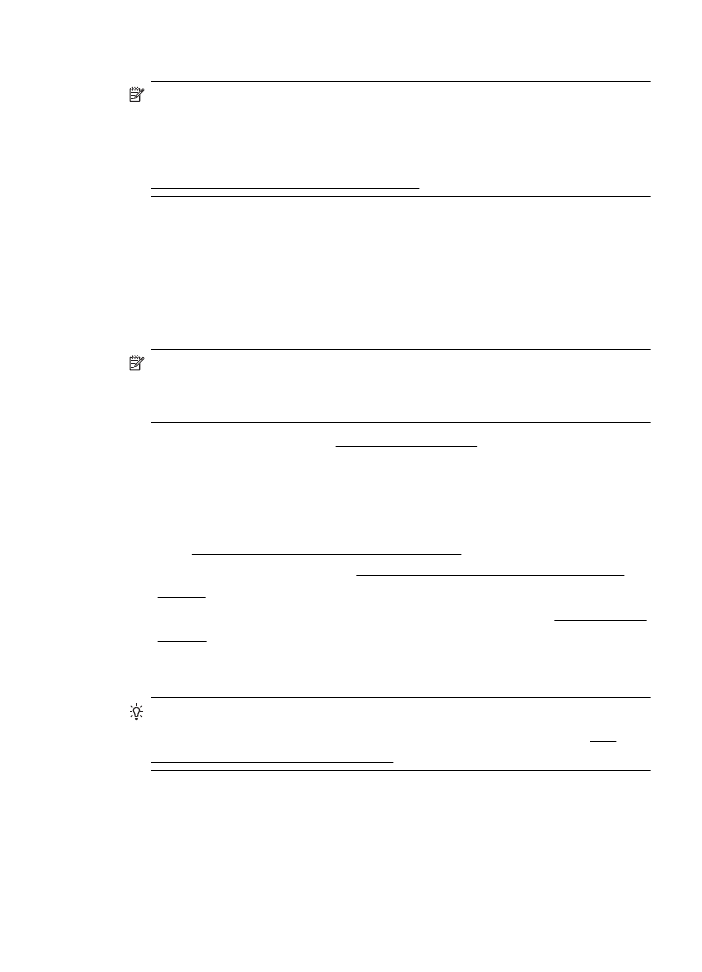
หมายเหตุ ใชซอฟตแวร HP เพื่อสแกนเอกสารเป็นขอความที่สามารถ
แกไขได ซึ่งเป็นรูปแบบที่คุณสามารถคนหา ทําสําเนา วาง และแกไขภายใน
เอกสารที่สแกนได ใชรูปแบบนี้เพื่อแกไขจดหมาย เอกสารที่ตัดจาก
หนังสือพิมพ และเอกสารอื่นๆ อีกมากมาย สําหรับขอมูลเพิ่มเติม โปรดดูที่
การสแกนเอกสารเป็นขอความที่แกไขได